GIMPの「画像」メニュー内の「キャンバスを選択範囲に合わせる」は、画像の可視領域であるキャンバスの大きさを、選択範囲の大きさに合わせることができる。
キャンバスを選択範囲に合わせる
GIMPの「画像」メニュー内に、「キャンバスを選択範囲に合わせる」はある。
先に選択範囲を作っておかなければ、「キャンバスを選択範囲に合わせる」は、クリックできない。
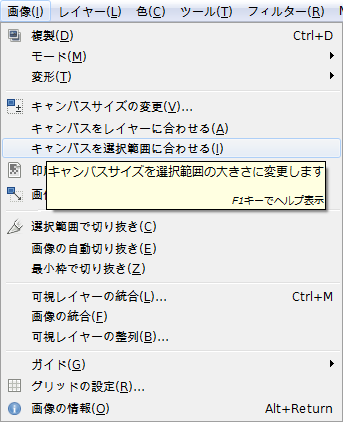
「キャンバスを選択範囲に合わせる」使用例
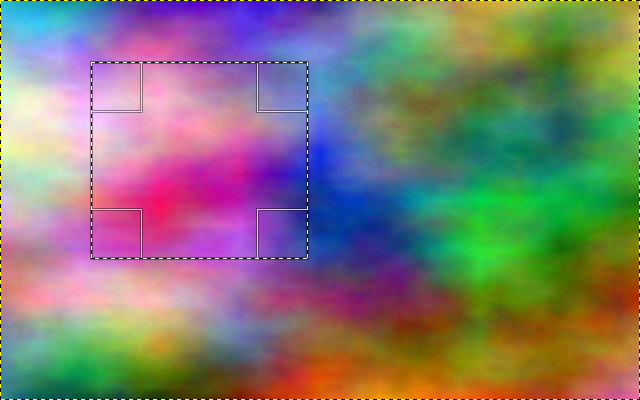
上の画像のように選択範囲を指定した状態で、「キャンバスを選択範囲に合わせる」をクリックすると、下の画像のようになる。
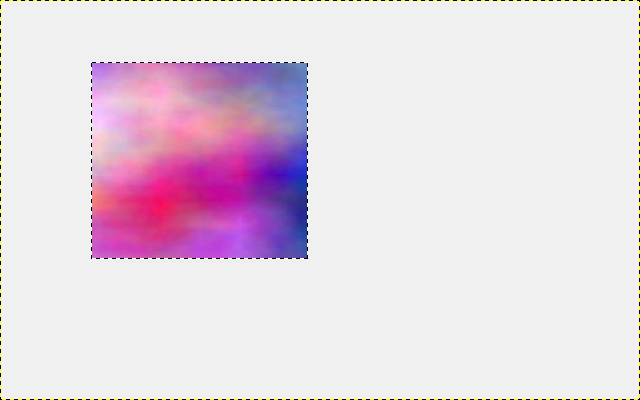
あくまでも、キャンバスの大きさが変わっただけで、レイヤーの大きさは変わっていない。「画像」メニュー内の「キャンバスをレイヤーに合わせる」で、元に戻る。